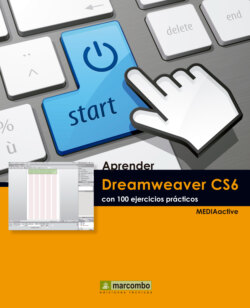Читать книгу Aprender Dreamweaver CS6 con 100 ejercicios prácticos - MEDIAactive - Страница 26
Оглавление| 020 | Importar y utilizar fuentes Web |
OTRA DE LAS NOVEDADES QUE PRESENTA Dreamweaver CS6 es la posibilidad de utilizar en sus páginas y sitios web fuentes creativas compatibles con Internet. El programa cuenta con un administrador de fuentes exclusivo para estos tipos de letra desde el cual se lleva a cabo la importación de la fuente en cuestión al sitio web creado en Dreamweaver. Algunas de las fuentes consideradas web compatibles con Dreamweaver son las fuentes web de Google o las denominadas Typekit.
IMPORTANTE
Si accede al cuadro de configuración de su sitio web, por ejemplo, desde el panel Archivos, podrá cambiar la carpeta predeterminada en la cual se almacenan las fuentes adicionales de este sitio. Para ello, deberá acceder a la categoría Fuentes Web del mencionado cuadro.
1 En este ejercicio le mostraremos cómo importar a Dreamweaver fuentes web para poder utilizarlas en alguna de nuestras páginas. Empiece situando en primer plano la página index.htm.
2 A continuación, debemos acceder al nuevo Administrador de fuentes Web, por lo que despliegue el menú Modificar y haga clic sobre el nuevo comando Fuentes Web. El comando Familia de fuentes del menú Modificar también representa una novedad en esta versión CS6 del programa.
3 Se abre el cuadro de diálogo Administrador de fuentes Web, el cual por el momento se encuentra vacío. Para agregar nuevas fuentes, haga clic sobre el botón Añadir fuentes.
4 Este botón da paso al cuadro Añadir fuente Web, desde el cual debe seleccionar la fuente que desea utilizar. Existen en Internet miles y miles de sitios proveedores de fuentes, unos gratuitos (como Google) y otros de pago (Typekit). En cualquier caso, es preciso contar con su carpeta de fuentes descargadas almacenada en su equipo para continuar con el paso siguiente. Para llevar a cabo esta práctica puede utilizar, si lo desea, la fuente que encontrará en la carpeta fuentes web de los archivos necesarios del libro. En el cuadro de diálogo Añadir fuente Web, pulse sobre el icono de carpeta del campo Fuente EOT, localice la fuente en cuestión en el cuadro de diálogo Abrir y pulse el botón del mismo nombre.
5 La fuente pasa a formar parte del cuadro Añadir fuente Web. Marque la opción situada debajo de los campos de archivo para confirmar que está utilizando fuentes con licencia y pulse el botón Aceptar.Al añadir uno de los cuatro tipos de fuente, el resto de campos se completan con la misma fuente en el formato correspondiente.
6 Ahora la fuente elegida se refleja en el administrador de fuentes web. Pulse el botón Listo para finalizar el proceso.La fuente que hemos utilizado para esta práctica ha sido descargada desde el sitio www.fontsquirrel.com.
7 Nada aparente ha ocurrido; sin embargo la nueva fuente Web se ha añadido a la lista de fuentes disponibles. Para comprobarlo, pulse sobre el botón CSS del panel Propiedades y despliegue el campo Fuente.
Efectivamente, en un grupo independiente de fuentes se encuentra la fuente web.